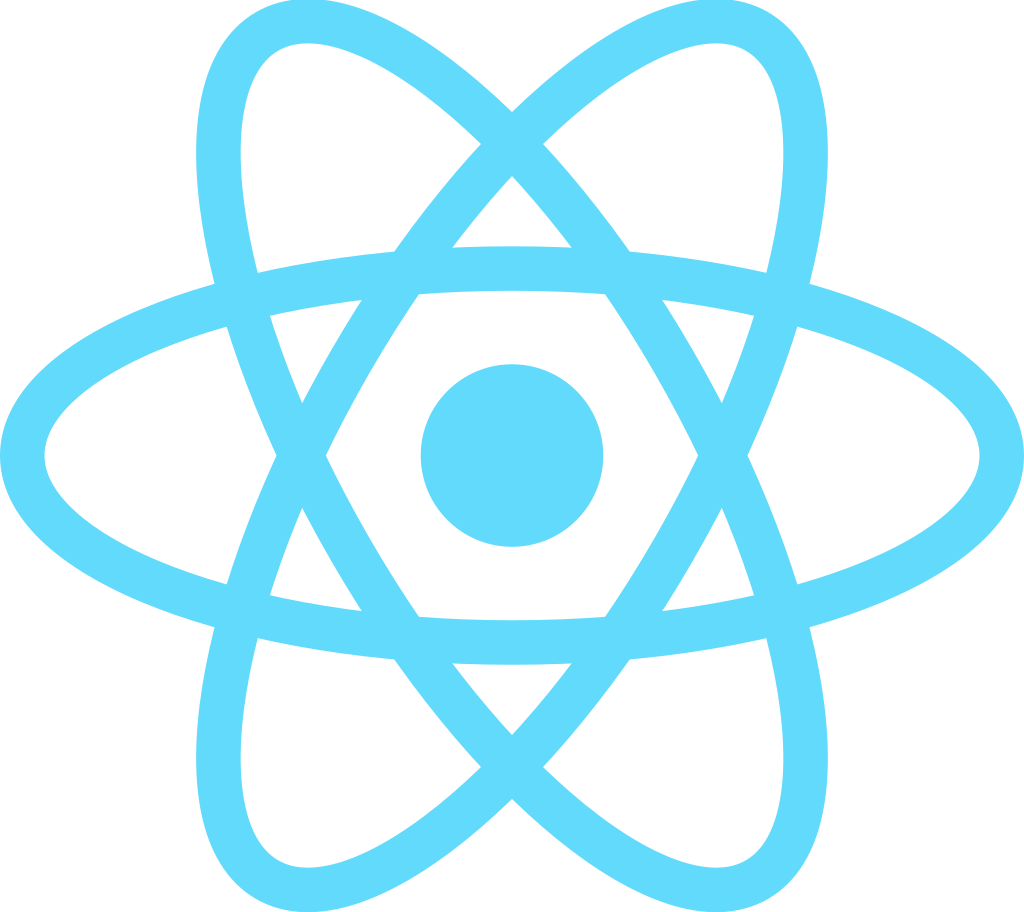 React (Native)에서 Context API로 전역변수 사용하기Using Global Variables with Context API in React (Native)
React (Native)에서 Context API로 전역변수 사용하기Using Global Variables with Context API in React (Native)
📅
🚀
들어가기 전에 🔗
React (Native) 앱을 개발하다 보면 여러 컴포넌트 간에 데이터를 전달하거나 공유해야 할 때가 많습니다. 이때 많이 사용하는 기술이 바로 Context API입니다. Context API를 사용하면 여러 단계로 props를 전달하지 않고도 전역 상태를 간편하게 관리할 수 있습니다. 이 글에서는 React Native에서 Context API를 어떻게 사용하는지, 그리고 왜 유용한지 쉽게 이해할 수 있도록 차근차근 설명드리겠습니다.
물론 React 웹 개발 환경에서도 동일하게 적용할 수 있습니다.
다음은 Expo 프로젝트 기준 구성되어있는 Flie 구조입니다. 참고하여 미리 프로젝트 구조를 생성해두시면 좋습니다.📦 [프로젝트 폴더]
┣ 📂 app
┃ ┗ 📜 index.tsx
┣ 📂 components
┃ ┣ 📜 CounterDisplay.tsx
┃ ┗ 📜 CouterButton.tsx
┣ 📂 context
┗ ┗ 📜 CounterContext.tsx
Tip: 나중에 상태 관리 라이브러리(Redux 등)를 도입하기 전, 간단한 전역 상태 관리는 Context API로 충분히 처리할 수 있습니다.
🚀
Context API란? 🔗
Context API는 React에서 기본적으로 제공하는 기능으로, 컴포넌트 트리 안에서 전역 데이터를 정의하고 쉽게 사용할 수 있도록 도와줍니다. 즉, 한 곳에서 생성한 데이터를 여러 컴포넌트에서 직접 구독하여 사용함으로써, 복잡한 props 전달의 번거로움을 덜어줍니다.
✅
주요 장점 🔗
- 간단한 상태 관리: 작은 규모의 전역 상태 관리에 쉽게 사용할 수 있습니다.
- 코드 가독성 향상: 불필요한 props drilling(여러 단계에 걸친 props 전달)을 줄여줍니다.
- 유연한 구조: 필요에 따라 Context Provider를 중첩하여 여러 상태를 관리할 수 있습니다.
🚀
Context API 사용법 🔗
Context API를 사용하기 위한 기본 단계는 다음과 같습니다
- Context 생성:
React.createContext()를 사용하여 Context를 생성합니다. - Provider 설정: 생성한 Context의 Provider 컴포넌트를 통해 전역 상태를 하위 컴포넌트에 전달합니다.
- Consumer 사용: 하위 컴포넌트에서는
useContext()Hook(또는 Consumer 컴포넌트)을 사용하여 Context에 담긴 데이터를 사용합니다.
🚀
Context로 카운터 앱 만들기 🔗
✅
1. Context 생성하기 🔗
먼저 카운터 앱을 만들기 위해 Context를 생성합니다.
- typescript 를 사용하는 경우, Context에 들어갈 데이터 타입을 지정해줍니다. 여기서는
count와setCount를 포함하는CounterContextType을 정의합니다. - createContext() 함수를 사용하여 Context를 생성합니다.
useCounterHook을 만들어 Context를 사용할 수 있도록 합니다. 이 Hook은 Context를 사용할 때마다 Provider로 감싸져 있는지 확인하고, Context의 값을 반환합니다.CounterProvider컴포넌트를 만들어useState를 사용해count와setCount를 관리하고, 이를 Context의 value로 전달합니다.
import React, { createContext, useState, useContext } from 'react';
// 1. Context 생성하기
interface CounterContextType {
count: number;
setCount: React.Dispatch<React.SetStateAction<number>>;
}
const CounterContext = createContext<CounterContextType | null>(null);
export const useCounter = () => {
const context = useContext(CounterContext);
if (!context) {
throw new Error("CounterContext가 Provider로 감싸져 있지 않습니다.");
}
return context;
};
export const CounterProvider: React.FC = ({ children }) => {
const [count, setCount] = useState(0);
const value = { count, setCount };
return (
<CounterContext.Provider value={value}>
{children}
</CounterContext.Provider>
);
};
export default CounterContext;✅
2. Context 사용하기 🔗
다음으로 카운터를 표시하고 증가시키는 컴포넌트를 만듭니다. 각 컴포넌트에서
useCounter Hook을 사용하여 Context의 값을 가져옵니다. 서로 다른 컴포넌트에서 같은 Context를 사용할 수 있습니다.import React from 'react';
import { Text, StyleSheet } from 'react-native';
import { useCounter } from '../context/CounterContext';
const CounterDisplay = () => {
const { count } = useCounter();
return (
<Text style={styles.countText}>현재 카운트: {count}</Text>
);
};
const styles = StyleSheet.create({
countText: {
fontSize: 24,
textAlign: 'center',
marginBottom: 20,
},
});
export default CounterDisplay;import React from 'react';
import { Button } from 'react-native';
import { useCounter } from '../context/CounterContext';
const CounterButton = () => {
const { setCount } = useCounter();
return (
<Button title="카운트 증가" onPress={() => setCount(prev => prev + 1)} />
);
};
export default CounterButton;✅
3. Provider로 감싸기 🔗
마지막으로 두 컴포넌트를 모두 렌더링하는 index.tsx에서 컴포넌트를
CounterProvider로 감싸고, CounterDisplay와 CounterButton을 사용합니다.import React from 'react';
import { View, StyleSheet } from 'react-native';
import CounterDisplay from './components/CounterDisplay';
import CounterButton from './components/CounterButton';
import { CounterProvider } from './context/CounterContext';
const App = () => {
return (
<CounterProvider>
<View style={styles.container}>
<CounterDisplay />
<CounterButton />
</View>
</CounterProvider>
);
};
const styles = StyleSheet.create({
container: {
flex: 1,
justifyContent: 'center',
paddingHorizontal: 20,
backgroundColor: '#fff',
},
});
export default App;한 파일에 합쳐진 전체 코드 보기
import React, { createContext, useState, useContext } from 'react';
import { View, Text, Button, StyleSheet } from 'react-native';
// 1. Context 생성하기
// (타입스크립트를 사용하는 경우, Context에 들어갈 데이터 타입을 지정해줍니다.)
interface CounterContextType {
count: number;
setCount: React.Dispatch<React.SetStateAction<number>>;
}
const CounterContext = createContext<CounterContextType | null>(null);
// 2. Provider 컴포넌트 만들기
const CounterProvider = ({ children }: { children: React.ReactNode }) => {
const [count, setCount] = useState(0);
return (
<CounterContext.Provider value={{ count, setCount }}>
{children}
</CounterContext.Provider>
);
};
// 3. Context를 사용하는 컴포넌트 만들기
const CounterDisplay = () => {
// useContext를 통해 Context의 값을 가져옵니다.
const counterContext = useContext(CounterContext);
if (!counterContext) {
throw new Error("CounterContext가 Provider로 감싸져 있지 않습니다.");
}
const { count } = counterContext;
return (
<Text style={styles.countText}>현재 카운트: {count}</Text>
);
};
const CounterButton = () => {
const counterContext = useContext(CounterContext);
if (!counterContext) {
throw new Error("CounterContext가 Provider로 감싸져 있지 않습니다.");
}
const { setCount } = counterContext;
return (
<Button title="카운트 증가" onPress={() => setCount(prev => prev + 1)} />
);
};
const App = () => {
return (
<CounterProvider>
<View style={styles.container}>
<CounterDisplay />
<CounterButton />
</View>
</CounterProvider>
);
};
const styles = StyleSheet.create({
container: {
flex: 1,
justifyContent: 'center',
paddingHorizontal: 20,
backgroundColor: '#fff',
},
countText: {
fontSize: 24,
textAlign: 'center',
marginBottom: 20,
},
});
export default App;➡️
실행 결과 🔗

🚀
useReducer와 함께 증가/감소 카운터 만들기 🔗
더 복잡한 상태 관리가 필요할 때는
useReducer와 Context를 함께 사용하는 방법도 고려해볼 수 있습니다.
아래 예제는 카운터 상태를 useReducer를 통해 관리하는 방법입니다.✅
1. useReducer 사용하여 Context 만들기 🔗
- 상태 타입과 액션 타입을 정의합니다. 여기서는 각각
count상태와INCREMENT,DECREMENT액션을 정의합니다. useReducer함수를 사용하여 상태와 액션을 관리하는counterReducer함수를 만듭니다.CounterProvider컴포넌트에서useReducer를 사용하여 상태와 dispatch 함수를 생성하고, Context에 전달합니다.
import React, { createContext, useReducer, useContext } from 'react';
// 상태 타입과 액션 타입 정의
interface CounterState {
count: number;
}
type ActionType = { type: 'INCREMENT' } | { type: 'DECREMENT' };
const initialState: CounterState = { count: 0 };
const counterReducer = (state: CounterState, action: ActionType): CounterState => {
switch(action.type) {
case 'INCREMENT':
return { count: state.count + 1 };
case 'DECREMENT':
return { count: state.count - 1 };
default:
return state;
}
};
// Context 타입 정의
interface CounterContextType {
state: CounterState;
dispatch: React.Dispatch<ActionType>;
}
const CounterContext = createContext<CounterContextType | null>(null);
// Provider 컴포넌트 생성
export const CounterProvider: React.FC = ({ children }) => {
const [state, dispatch] = useReducer(counterReducer, initialState);
return (
<CounterContext.Provider value={{ state, dispatch }}>
{children}
</CounterContext.Provider>
);
};
export const useCounter = () => {
const context = useContext(CounterContext);
if (!context) {
throw new Error("CounterContext가 Provider로 감싸져 있지 않습니다.");
}
return context;
};
export default CounterContext;✅
2. 상태와 dispatch 사용하기 🔗
CounterDisplay와 CounterButtons 컴포넌트에서는 useCounter Hook을 사용하여 상태와 dispatch 함수를 가져옵니다.import React from 'react';
import { Text, StyleSheet } from 'react-native';
import { useCounter } from '../context/CounterContext';
const CounterDisplay = () => {
const { state } = useCounter();
return (
<Text style={styles.countText}>현재 카운트: {state.count}</Text>
);
};
const styles = StyleSheet.create({
countText: {
fontSize: 24,
textAlign: 'center',
marginBottom: 20,
},
});
export default CounterDisplay;import React from 'react';
import { View, Button } from 'react-native';
import { useCounter } from '../context/CounterContext';
const CounterButtons = () => {
const { dispatch } = useCounter();
return (
<View style={{ flexDirection: 'row', justifyContent: 'space-between' }}>
<Button title="감소" onPress={() => dispatch({ type: 'DECREMENT' })} />
<Button title="증가" onPress={() => dispatch({ type: 'INCREMENT' })} />
</View>
);
};
export default CounterButtons;✅
3. Provider로 감싸기 🔗
마지막으로
CounterProvider로 CounterDisplay와 CounterButtons를 감싸고, 렌더링합니다.import React from 'react';
import { View, StyleSheet } from 'react-native';
import CounterDisplay from './components/CounterDisplay';
import CounterButtons from './components/CounterButtons';
import { CounterProvider } from './context/CounterContext';
const App = () => {
return (
<CounterProvider>
<View style={styles.container}>
<CounterDisplay />
<CounterButtons />
</View>
</CounterProvider>
);
};
const styles = StyleSheet.create({
container: {
flex: 1,
justifyContent: 'center',
paddingHorizontal: 20,
backgroundColor: '#fff',
},
});
export default App;한 파일에 합쳐진 전체 코드 보기
// App.tsx
import React, { createContext, useReducer, useContext } from 'react';
import { View, Text, Button, StyleSheet } from 'react-native';
// 상태 타입과 액션 타입 정의
interface CounterState {
count: number;
}
type ActionType = { type: 'INCREMENT' } | { type: 'DECREMENT' };
const initialState: CounterState = { count: 0 };
const counterReducer = (state: CounterState, action: ActionType): CounterState => {
switch(action.type) {
case 'INCREMENT':
return { count: state.count + 1 };
case 'DECREMENT':
return { count: state.count - 1 };
default:
return state;
}
};
// Context 타입 정의
interface CounterContextType {
state: CounterState;
dispatch: React.Dispatch<ActionType>;
}
const CounterContext = createContext<CounterContextType | null>(null);
// Provider 컴포넌트 생성
const CounterProvider = ({ children }: { children: React.ReactNode }) => {
const [state, dispatch] = useReducer(counterReducer, initialState);
return (
<CounterContext.Provider value={{ state, dispatch }}>
{children}
</CounterContext.Provider>
);
};
const CounterDisplay = () => {
const counterContext = useContext(CounterContext);
if (!counterContext) {
throw new Error("CounterContext가 Provider로 감싸져 있지 않습니다.");
}
const { state } = counterContext;
return (
<Text style={styles.countText}>현재 카운트: {state.count}</Text>
);
};
const CounterButtons = () => {
const counterContext = useContext(CounterContext);
if (!counterContext) {
throw new Error("CounterContext가 Provider로 감싸져 있지 않습니다.");
}
const { dispatch } = counterContext;
return (
<View style={{ flexDirection: 'row', justifyContent: 'space-between' }}>
<Button title="감소" onPress={() => dispatch({ type: 'DECREMENT' })} />
<Button title="증가" onPress={() => dispatch({ type: 'INCREMENT' })} />
</View>
);
};
const App = () => {
return (
<CounterProvider>
<View style={styles.container}>
<CounterDisplay />
<CounterButtons />
</View>
</CounterProvider>
);
};
const styles = StyleSheet.create({
container: {
flex: 1,
justifyContent: 'center',
paddingHorizontal: 20,
backgroundColor: '#fff',
},
countText: {
fontSize: 24,
textAlign: 'center',
marginBottom: 20,
},
});
export default App;➡️
실행 결과 🔗

🚀
결론 🔗
Context API는 React Native 앱에서 전역 상태를 간편하게 관리할 수 있는 강력한 도구입니다. 간단한 데이터 공유부터 복잡한 상태 관리까지 다양한 시나리오에 활용할 수 있습니다. 초보자라면 위의 기본 예제를 먼저 시도해보고, 필요에 따라 useReducer와 같이 확장해 나가시면 좋습니다.
✅
더 생각해 보기 🔗
- 여러 개의 Context를 동시에 사용하는 방법은 무엇일까요?
- Context 분리와 컴포넌트 최적화를 통해 성능을 높이는 방법은 무엇일까요?
- Redux와 Context API는 각각 언제 사용하는 것이 좋을까요?
✅